こんにちは。アラサー主婦のブー子(@MadderBell)です。
前回、主婦の方にお勧めな在宅ワークをいくつかご紹介させて頂きました。
※詳細はこちらの記事をお読みください。
紹介した在宅ワークの中でもとくにおすすめしたのが”クラウドソーシング”という働き方ですが、始め方や作業方法など分からないという声が多かったので、今回詳細をまとめてみました!
クラウドソーシングの中で私が最も利用している「ランサーズ」を例として、登録方法やプロフィールの編集方法、稼ぎ方のコツ、注意点などまとめてみたのでぜひ参考にしてみてください。
ランサーズとは?
「ランサーズ」とは、日本初・日本最大級のクラウドソーシングサービスを提供する会社です。
最大級ということはそれだけ案件数も多く、未経験でもできる仕事はかなり存在します。また無料で始められることができるので安心して利用できるサービスです。
ランサーズは誰もが持っているスマホやパソコンを使って簡単に稼ぐことができるので、主婦の方やスキルがない未経験の方にとてもおすすめな働き方なんです。
※クラウドソーシングって何?という方はこちらの記事で詳しく紹介しているのでお読みください。
CHECK!【主婦必見】スキマ時間でお小遣い稼ぎ♪スマホでできるおすすめ在宅ワーク3選(目次:クラウドソーシング)
なので私は他のクラウドソーシングサイトはあまりやらず、ほぼランサーズ一本で稼いでいます。
登録方法とか作業内容が難しいんじゃないの?と不安に思う方もいるかもしれませんが、私のようなとくにスキルのない専業主婦でも簡単に始められ、稼ぐことができたので心配無用!
ぐだぐだしている時間はもったいないですし、始めてみることが大事ですよ(^^)/
ではまずは会員登録方法や初期設定についてご説明します。
会員登録の方法
①ランサーズのトップ画面へアクセス
②ランサーズトップ画面の”仕事を依頼する”ではなく下の【働きたい方】を選択。
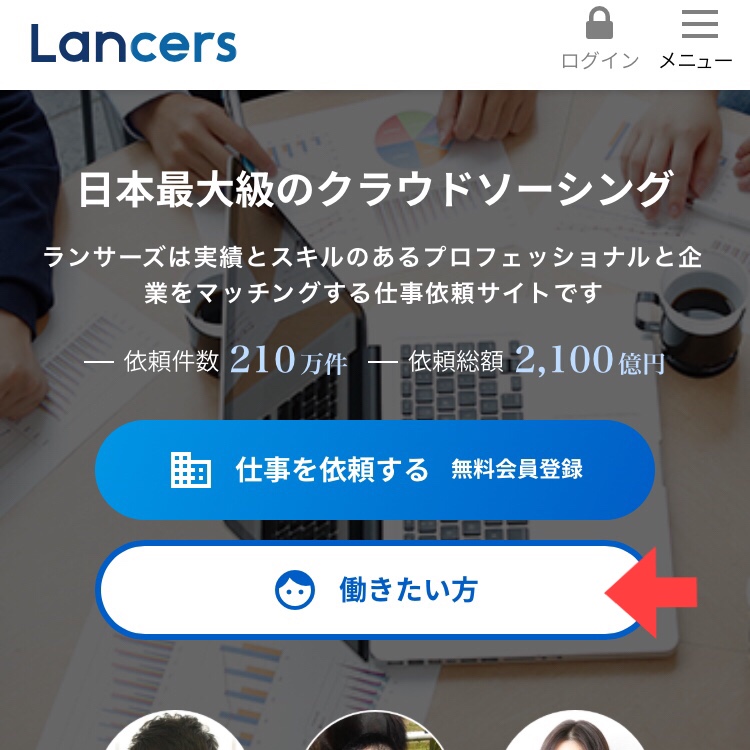
③【無料会員登録】を選択。
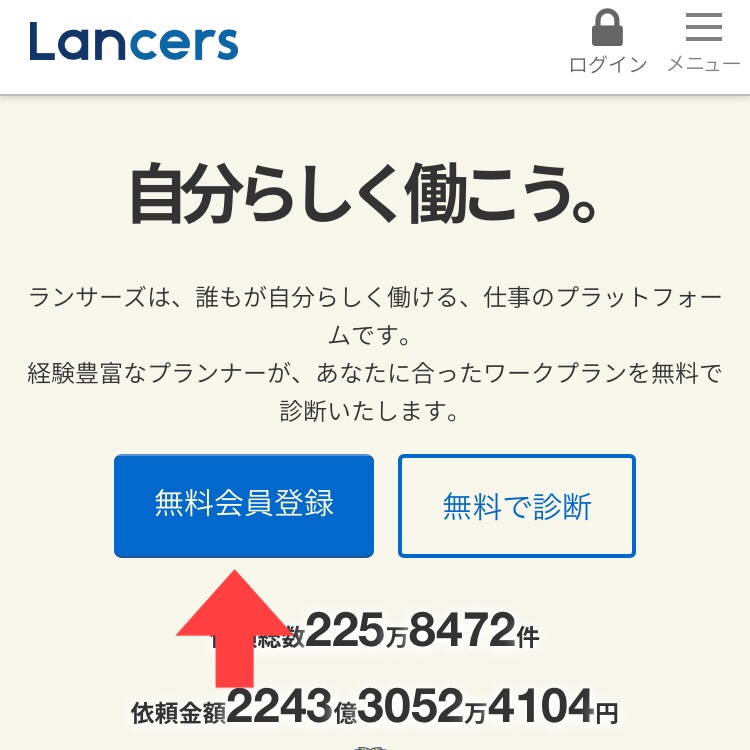
④「新規会員登録」の画面になるので、登録方法を選ぶ。
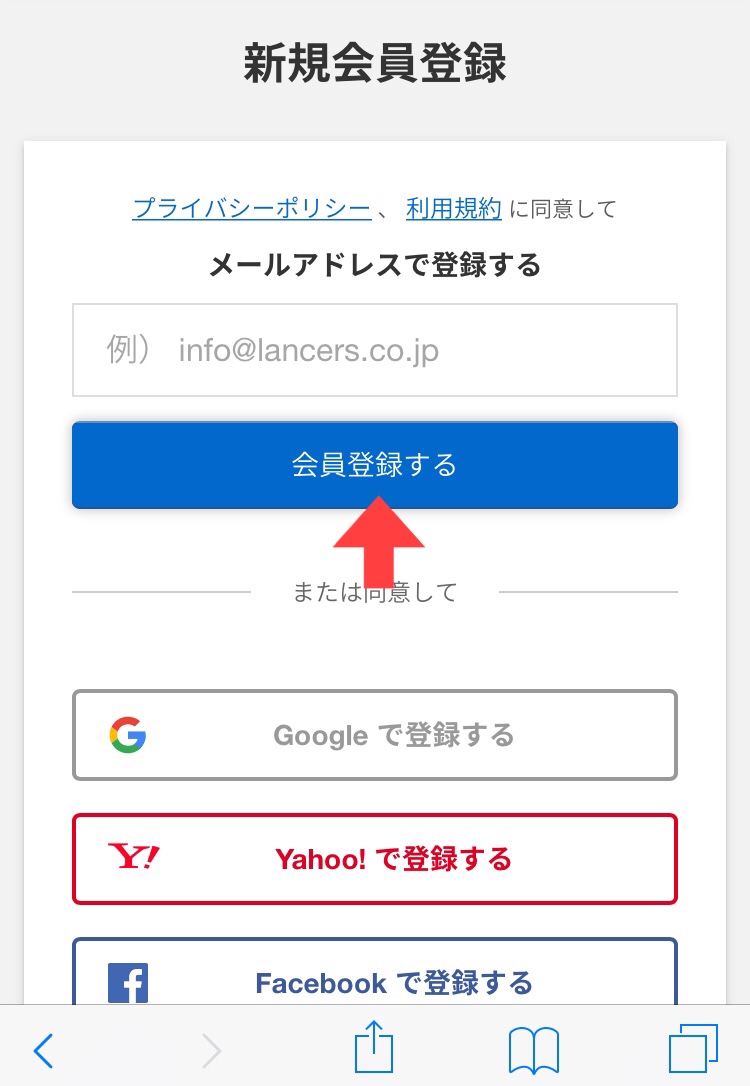
メールアドレスで登録する以外にも、Google・Yahoo!・Facebookのアカウントで登録する方法もあります。どのアカウントでも登録可能なので、自分の好きな登録方法を選んでください。
※今回は分かりやすく説明するために、メールアドレスで登録する方法をご紹介します。
使いたいアドレスを貼り付け【会員登録をする】を選択すると、このような画面になります。
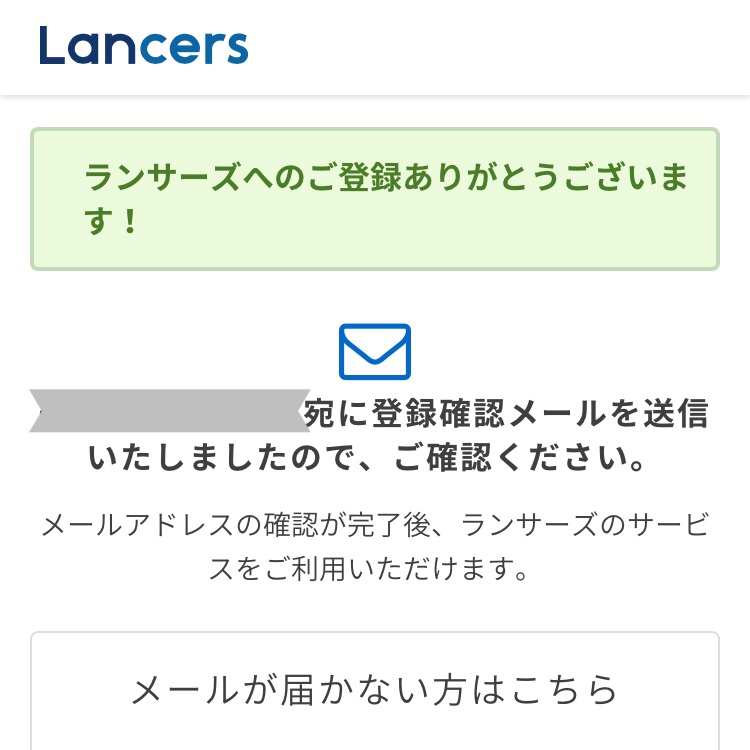
⑤登録確認メールがすぐに届くので、そのままメール画面で【ログイン】を選択。

⑥メールアドレスの認証が完了したので基本情報を入力する。
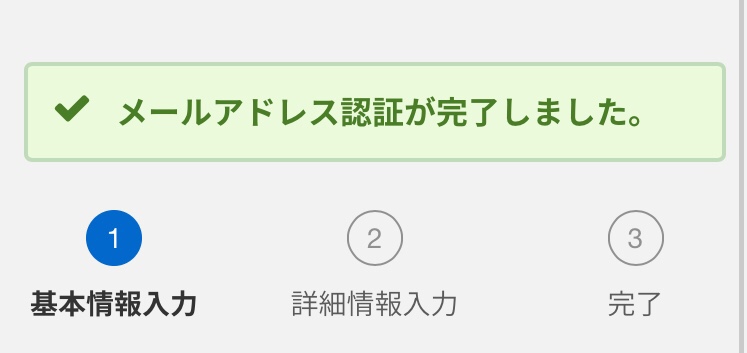
基本情報は、
ユーザー名
(半角英数字4文字以上)
パスワード
(半角英数字8文字以上)
主な利用方法
(仕事を依頼したい/働きたい)
この3つを入力または選択します。
ユーザー名は好きな名前にして大丈夫ですが、後で変更することができません。
なので後で変えればいいや~と適当な名前にしないようにしましょう。
利用方法は【働きたい】を選択してください。(仕事を依頼したいを選んでも大丈夫ではありますが、働きたい方専用の情報が送られてきたりするので。)
完了したら【次へ】を選択。
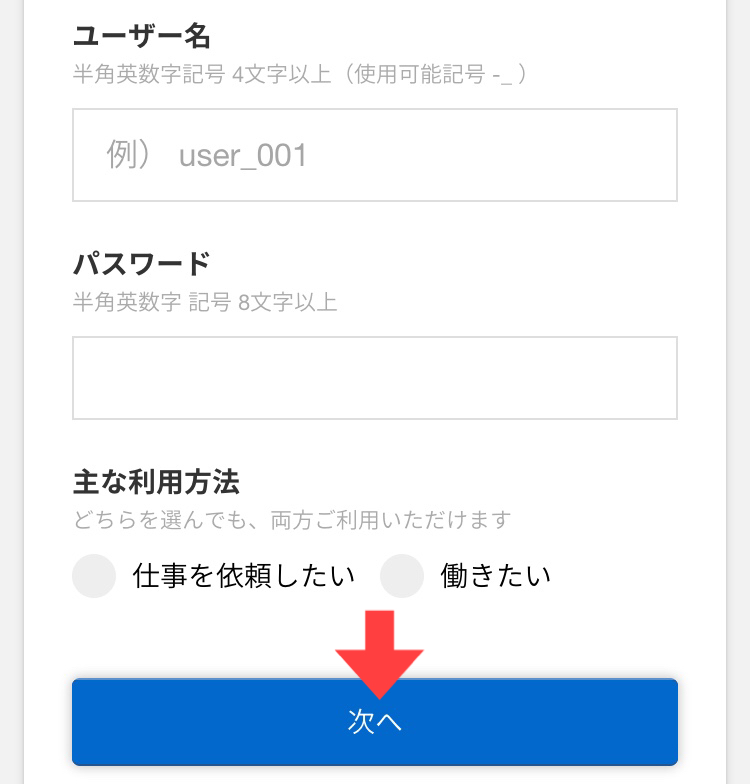
⑦詳細情報を入力する

基本情報を入力したあとは詳細情報を入力します。
区分(個人/法人)
→個人を選択
お名前
→本名を入力。非公開なのでバレる心配はありません。(ユーザー名に本名を使いたい場合は、下の「ユーザー名に本名を利用する」にチェックを入れる)
性別(女性/男性)
→自分の性別を選択
職業
→webデザイナー/プログラマー/イラストレーターなど様々な職種から選ぶことができます。スキルがなく未経験な方や、項目に当てはまらない人は一番下の【その他】を選択してください。
生年月日
→自分の生年月日を入力。非公開ではありますが、20代/30代/40代と年代だけ表示されます。
都道府県
→お住まいの都道府県を選択。
希望時間単価
→希望時間単価とは、1時間〇〇円で仕事しますよ!ということです。クライアントが仕事を依頼してくる時に目安にします。あまりに高い金額に設定すると依頼されない場合があるので、まずは最低単価の【1000円】と入力することをおすすめします。
完了したら【詳細情報入力を完了する】を選択。

⑧これで会員登録は完了です!
以上の手続きで会員登録は終了です。
ユーザー名以外は後で変更が可能なので、気になる箇所があったら修正してください。
では次にプロフィールを編集方法を説明します。
プロフィール編集

プロフィールを編集することはかなり重要です。
充実したプロフィールを書くと、書いていない人よりも
クライアントからの信頼度が増す
仕事を受注しやすくなる
承認されやすくなる
などメリットがたくさん!
とくに未経験の方は、スキルや経験がない分自分の魅力を伝えられるのがプロフィールしかありません。なのでここでアピールする必要があります。
プロフィールをそのままにしている人とちゃんと書いている人とでは稼げる金額もおおいに変わってきます。稼ぎたい!という方はまずはプロフィールに力を入れましょう。
プロフィールの編集方法ポイントは大きくわけて3つあるので、ひとつづつご紹介したいと思います。
顔写真を載せよう!
プロフィールに顔写真があると載せてない方より目立ちますし、何より信頼度が高いです。
クライアントの立場になって考えると分かりやすいですが、顔写真があるとない人よりも安心して仕事を任せられますし、どんな人が作業してくれるのかイメージできるので仕事を依頼しやすいですよね!
なので顔写真を載せるのに抵抗がない人は載せることをおすすめします。
でもやっぱり顔を載せるのはいやだな・・・と思う方もいるでしょう。私がそうです笑
そういう方は無理やり自分の顔を載せなくてもいいので、何か他の写真を載せましょう。
プロフィールは必ず顔写真じゃなければいけないということではないので、自分の好きな画像でも貼ってください。
子供の写真
ペットの写真
自分の後ろ姿
自分の顔下半分
など色々あります。(私は子供の写真にしちゃってます)
できればその人をイメージできる写真(似顔絵など)がいいですが、そういった写真がなければ他の画像でも問題ありません。
何も載せてない方よりかはマシなので、必ず設定してくださいね!
プロフィールの設定方法ですが、
設定方法
①メニュー→マイページ→プロフィールの編集
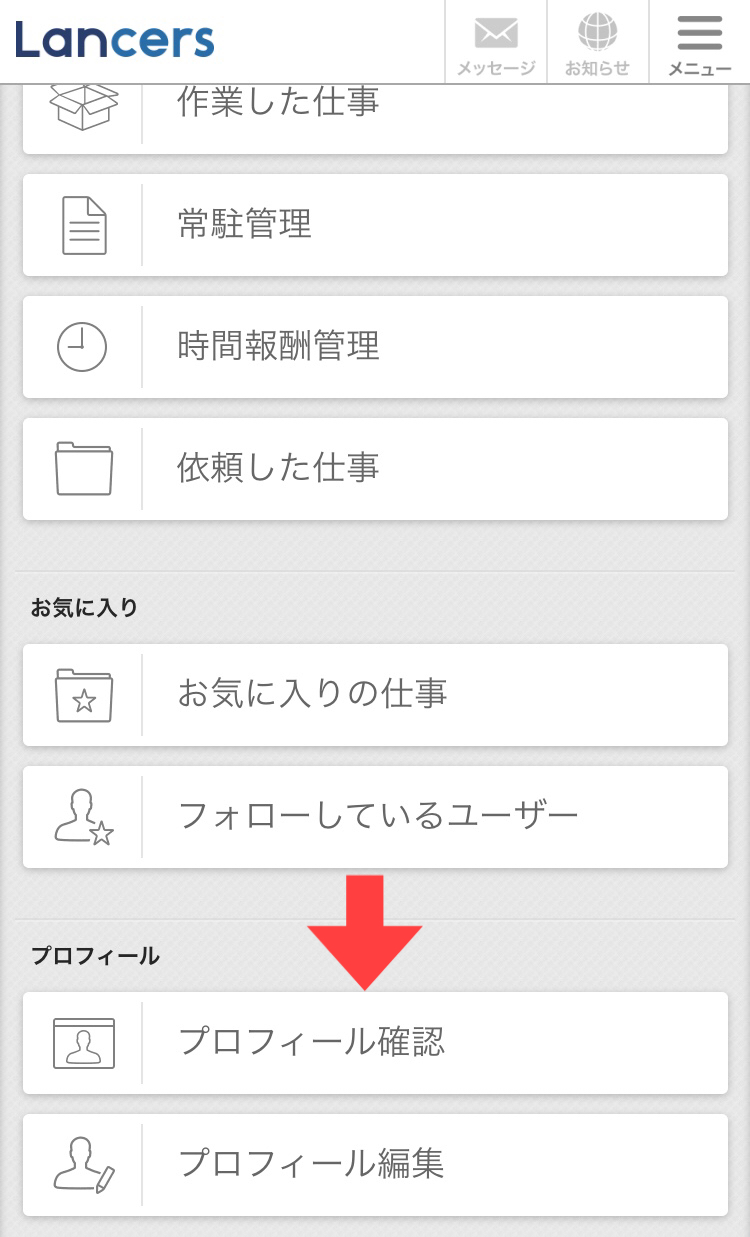
②アカウント画像をタップし、画像を設定。
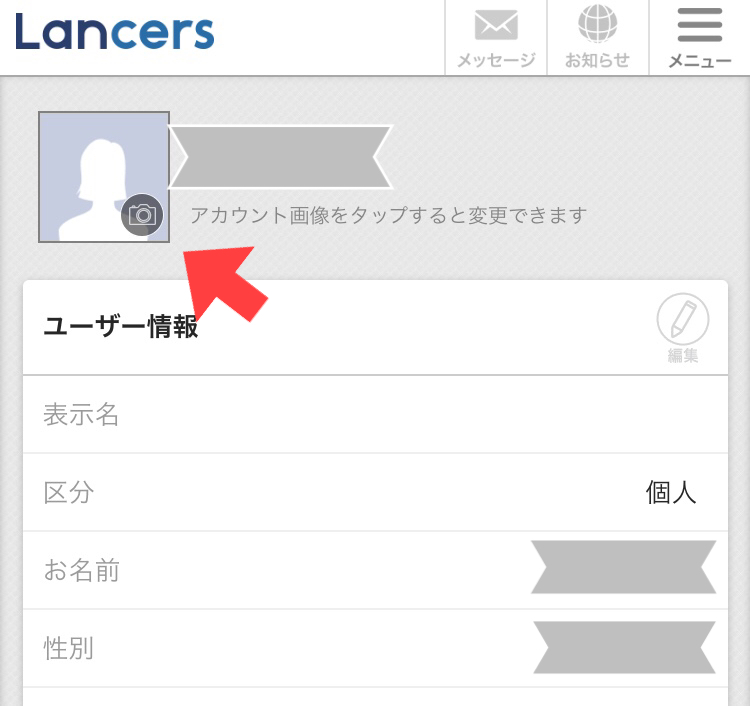
これだけで設定完了です。
まずはなんでもいいので写真を載せちゃいましょう!
自己紹介文を書こう!
自己紹介っていっても何を書けばいいのやら・・・と悩んでしまいますよね。
最低限書く必要のあることをまとめてみました。
基本的な情報
性別や年代、職業など
今までやってきた仕事やその年数
アパレル/〇年 データ入力/〇年 など
持っている資格
簿記など
自分の魅力・アピールポイント
専業主婦なのでいつでも働けます、返信早いです、入力が得意です など
稼働時間
一日〇時間働けます、〇時~〇時だったら作業可能です、土日でも可能です、など
自己紹介文を書く時のポイントは、ネガティブなことは書かない!(未経験でうまくできないかもとか言わない)、自分の魅力をちゃんとアピールする・なるべく好印象を持たれるような文章にすること。
このことを意識して書いてみてください。
では上記のことをふまえて、例文を作ってみました。
プロフィールをご覧いただきありがとうございます。
〇〇と申します。
〇〇県在住、1人の娘を持つ20代後半の専業主婦です。
過去にデータ入力や事務経験が〇年あるので入力業務には慣れております。個人的にブログも運営しているのでライティングや記事作成も得意です。また他にもアパレルや美容院アシスタント、飲食店アルバイトなど様々な仕事を経験してきたのでさまざまな体験談やレビュー記事も執筆可能です。
■可能な作業
記事作成/ライティング/文字起こしなど
■資格
(持っている方は記入)
■活動時間・連絡について
連絡は基本的にいつでも可能です。ただ場合によってはすぐにお返事できない時もありますのでご了承ください。活動時間は午後に2~3時間、夜に2時間程度だったら可能です。土日も活動しております。
■好きな事・得意な事
旅行/ショッピング/美容/
何かありましたらメッセージにてお気軽にご連絡くださいませ。
どうぞよろしくお願いいたします。
こんな感じで自分の基本的な情報と、できる仕事内容などを丁寧に書くとクライアントも仕事を依頼しやすくなります。
盛りすぎず、でも未経験アピールもせず、自信を持ってプロフィールを書くことが大事です。
簡単認証で信頼度UP!
ランサーズには「本人確認」「電話確認」「機密保持確認」「ランサーズチェック」の4つの認証制度があり、すべて認証している方とそうじゃない方では報酬が2.5倍も差があると言われています。
なぜ報酬に差が出てくるのかというと、
この認証システムを完了させることにより、
- 認証済みの人しかできない仕事ができるようになる。
- クライアントからの信頼度がUPしてより仕事を依頼されやすくなる
とこのように結果的に稼げるということになります。
なので仕事を受注する前にまずはこの認証制度を完了させちゃいましょう。
各種設定方法ですが、
設定方法
マイページ→プロフィール確認まで進むと【※プロフィール等の登録または各種認証が行われていないランサーです。】と表示されます。そこを選択すると、ランサーズのPC版になり各種設定ができるようになります。
ではひとつづつどういう手続きが必要なのか、何の意味があるのか解説していきます。
①本人確認書類
これは簡単に言うと、免許証や各種健康保険、パスポートなど自分を証明できる書類をランサーズへ提出することです。
まずこの手続きをしないといくら作業をしても報酬を受け取ることができません。(振込の間違い等を防ぐため)。なので必ず設定する必要があります。
クライアントも、どこの誰だか分からない人よりも、ちゃんと書類を提出していて身元が分かる人のほうが安心して仕事を任せられますからね。
提出方法は、免許証等を写真に撮って画像を送るだけなのでとても簡単です。
②電話確認
これも先ほどと同様、信頼性を高めるために行う手続きです。
電話番号をちゃんと登録している人としていない人ではクライアントからの信頼度は違いますよね。
これもすぐに終わる作業なので先に終わらせておくことをおすすめします。
ただ電話確認と聞くと、わざわざ電話をかけてだれかと話さないといけないの?と思うかもしれませんが、そうではありません。
まず電話確認の申請をし、その後電話確認専用のダイヤルに電話をかけると、あらかじめ登録しておいた番号と一致しているか機械が自動的に判断してくれます。通話料金は一切かかりませんし、30秒もあれば終わります。
あと電話番号を登録するとクライアントに番号を知られちゃうの?と疑問に思うかもしれませんが、その点も大丈夫。非公開なので一切バレる心配はありません。
電話確認をすることによって、プロフィールには電話確認マークが表示されます。
③機密保持確認
機密保持確認とは、簡単に言うと「私は秘密守ります。ここで得た情報を悪用しませんよ!」ということです。
仕事を受注して作業していると、いろんな情報を知ることになると思います。でもそれを言いふらされたりネットで書かれたりするとクライアントも困ってしまいますよね。
なので仕事で得た情報は他言しません!迷惑かけません!という意味でこの機密保持確認の手続きを行います。
設定方法はまず先ほどご紹介した「本人確認」を行います。その後「機密保持確認」に関する事項が表示されるようになるので、確認した後同意→完了です。
機密保持確認をするとランサーズが認定したマークが表示されます。
この設定をすることによってクライアントは「この人はちゃんと秘密を守れる人なんだな」と信頼度がアップし、仕事をより依頼しやすくなります。提案できる仕事の数も増えるので、早めに設定することをおすすめします。
④ランサーズチェック
ランサーズチェックとは、自分がどの程度のスキルを持っていてどれくらい働けるのかをチェックする機能です。
- パソコンはウイルス対策されているか?
- メールの確認頻度は?
- 1日の作業時間は?
などいくつかの質問に答えるだけなのでとても簡単です。
このチェック回答はプロフィールで見ることができるので、クライアントが仕事を依頼してくるときに参考にします。なので嘘は書かず当てはまるものを選んでください。
認証システムはプロフィールの住所を入力すると設定できるようになります。
まずは「タスク」から始めよう!
会員登録、プロフィールの編集が完了したらさっそく作業してみましょう!
ランサーズでは仕事の種類はたくさんありますが、仕事のやり方もいくつか種類があります。
仕事の種類、カテゴライズについてはこちら↓↓
CHECK!【主婦必見】スキマ時間でお小遣い稼ぎ♪スマホでできるおすすめ在宅ワーク3選(目次:クラウドソーシング)
仕事のやり方としては、プロジェクト・コンペ・タスクの3つ分けられています。
それぞれの特徴をまとめてみました。
| プロジェクト | 発注者(依頼主)が「こんな仕事ありますよ~」と募集をかけます。その募集条件を見てやりたい人が「私やります!」と応募し、受かった人が作業できるシステムです。バイトの面接みたいな感じです。 |
|---|---|
| コンペ | 例えば、「新しい会社のロゴを作って!」と発注者(依頼主)が募集をかけます。受注者はロゴを作り「こんなの作ったんですけどどうですか?」と提案します。それがOKされれば報酬がもらえる仕組み。高報酬だが採用率はかなり低い。 |
| タスク | ひとつの仕事に対し、色んな人が同時に作業できるスタイル。1対100のように不特定多数の人が作業できるので、アンケートやレビューなど簡単な仕事が多い。採用率はほぼ100%。 |
※「常駐」「固定報酬制」もありますが、上級者向けなので今回は割愛。
このように3種類それぞれメリット、デメリットがありますが、一番最初は最も簡単な「タスク」で作業することをおすすめします。
タスクは主にアンケートや体験談、商品のレビューなど誰でもできる簡単な仕事が多いので未経験の方にぴったりです。
また大人数の方に募集をかけているので採用率も高く、プロジェクトやコンペに比べて報酬を貰える率はほぼ100%。
(コンペは気に入ってもらえないと報酬はもらえないですし、プロジェクトも受からないと作業ができない。)
ただひとつひとつの報酬単価がそんなに高くないので一気にドカンと稼ぐことはできないですが、スキマ時間にコツコツできるので気付くと結構な金額になっていて驚くことがあります笑
なのでまずはタスク方式で仕事をやってみて、慣れてきたらプロジェクトやコンペにも挑戦してみましょう。
ではタスクでの作業方法をご説明します。
パソコン版ではなく、スマホ画面での説明になります。
①マイページ→右上のメニュー→仕事を探す
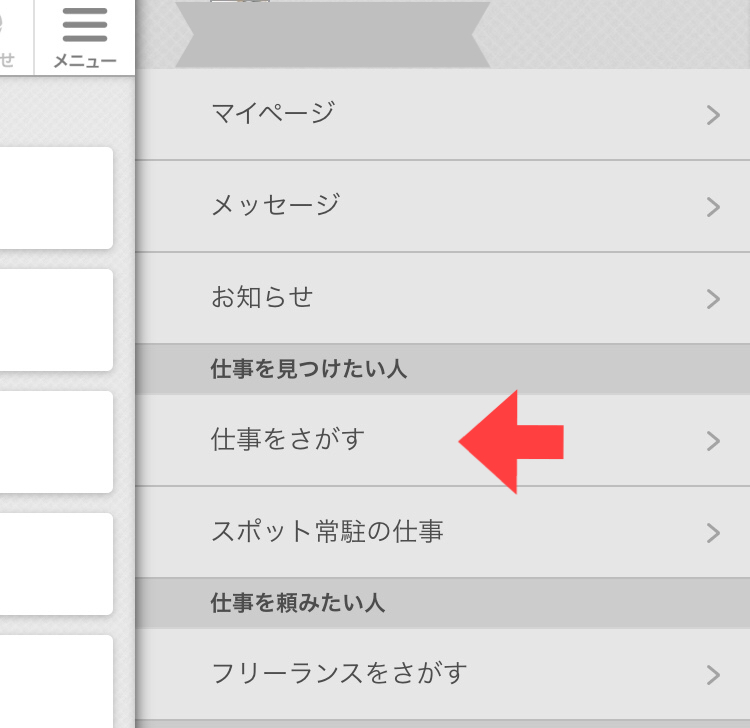
②タスク・作業を選択。
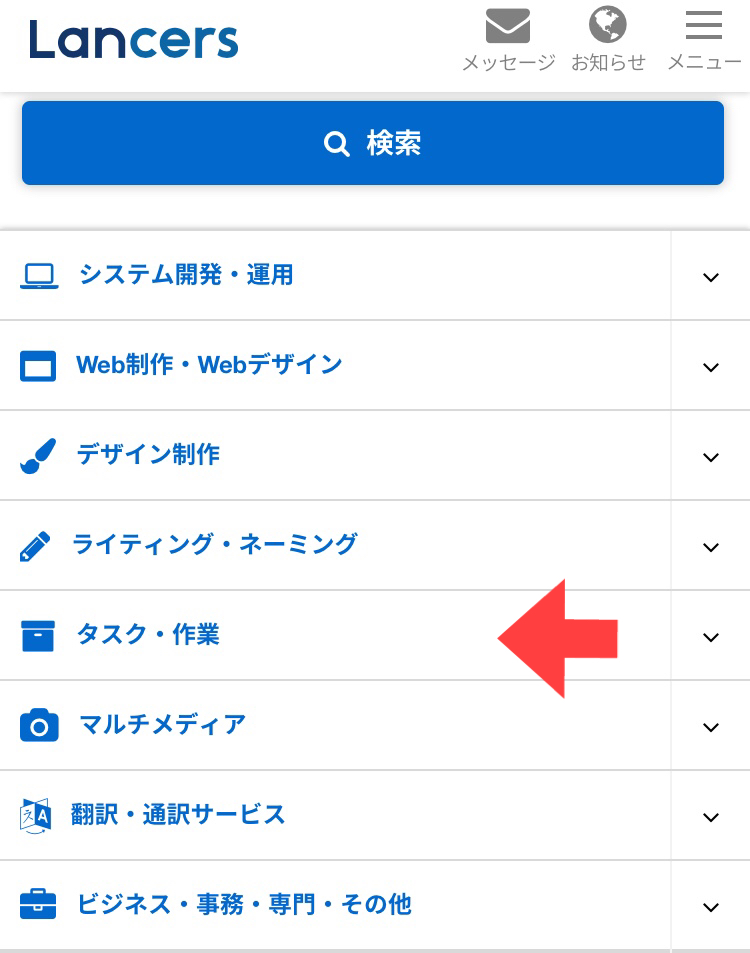
③仕事スタイルは「タスク」をチェック。
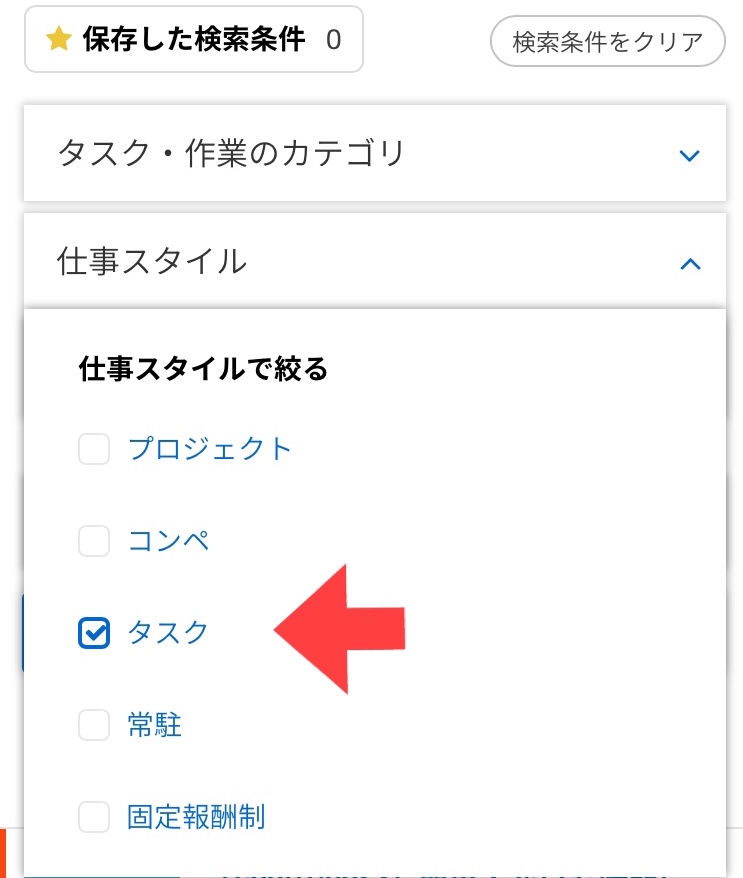
④仕事条件は「募集中の仕事のみ」をチェック。
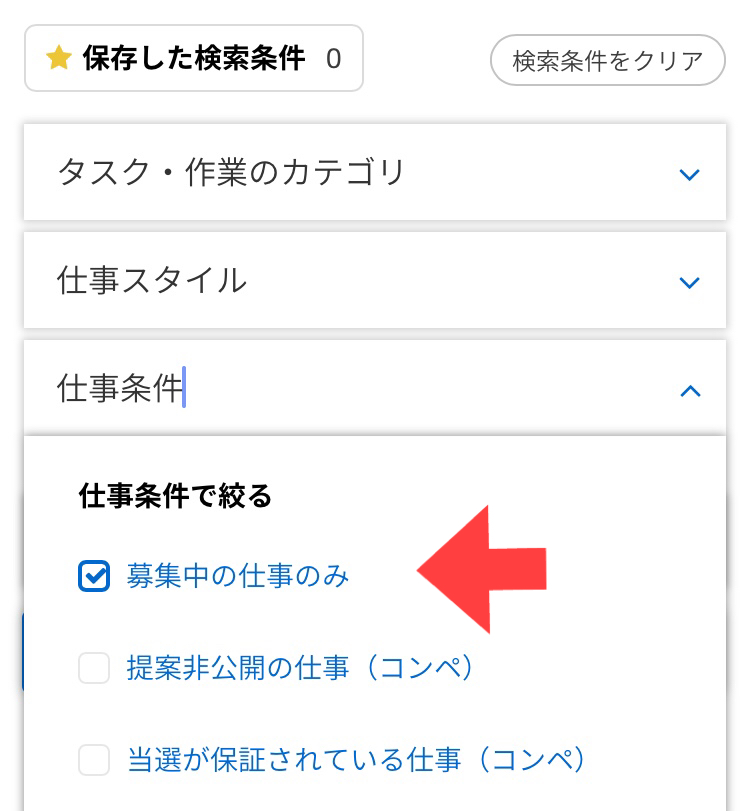
そうすると、タスク・作業のカテゴリーの仕事の中から、タスク方式で募集中のみの仕事一覧が表示されます。
見方としては、一番上に仕事内容のタイトルが表示されます。その下に1件あたりの報酬単価、募集作業人数、現在作業している人数が表示されます。

作業数が募集している人数を超えていなければ誰でも作業することができるので、ここをまずチェックしてから作業開始するようにしてください。
仕事の一覧を見て、自分ができそうなものがあったら選んでやってみましょう。
今回は試しに簡単そうな作業を例にして手順をご紹介します。
⑤気に入った仕事があったら選択。
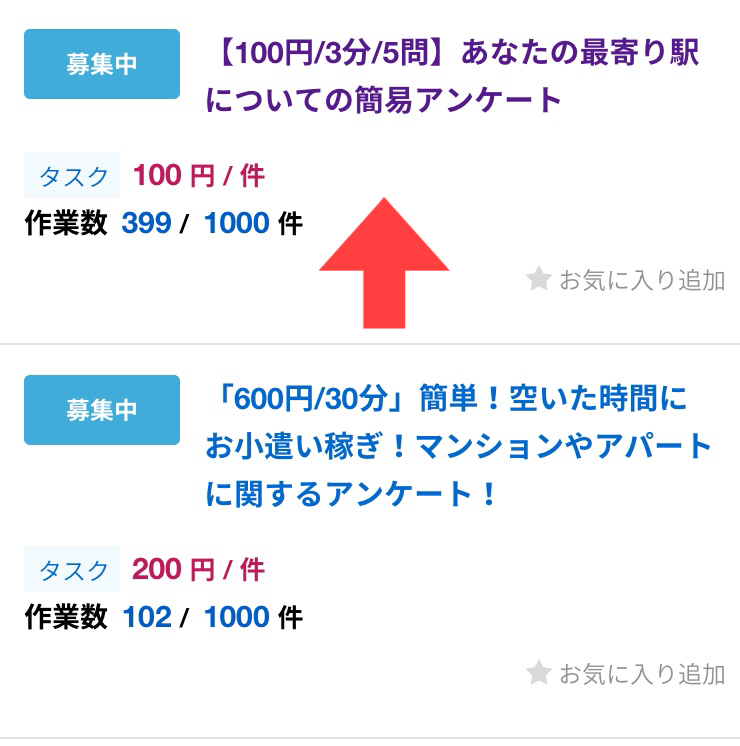
今回は1件100円の最寄駅のアンケート作業をしてみようと思います。
⑥報酬単価や依頼概要を見て、できそうだったら「作業を開始する」を選択。
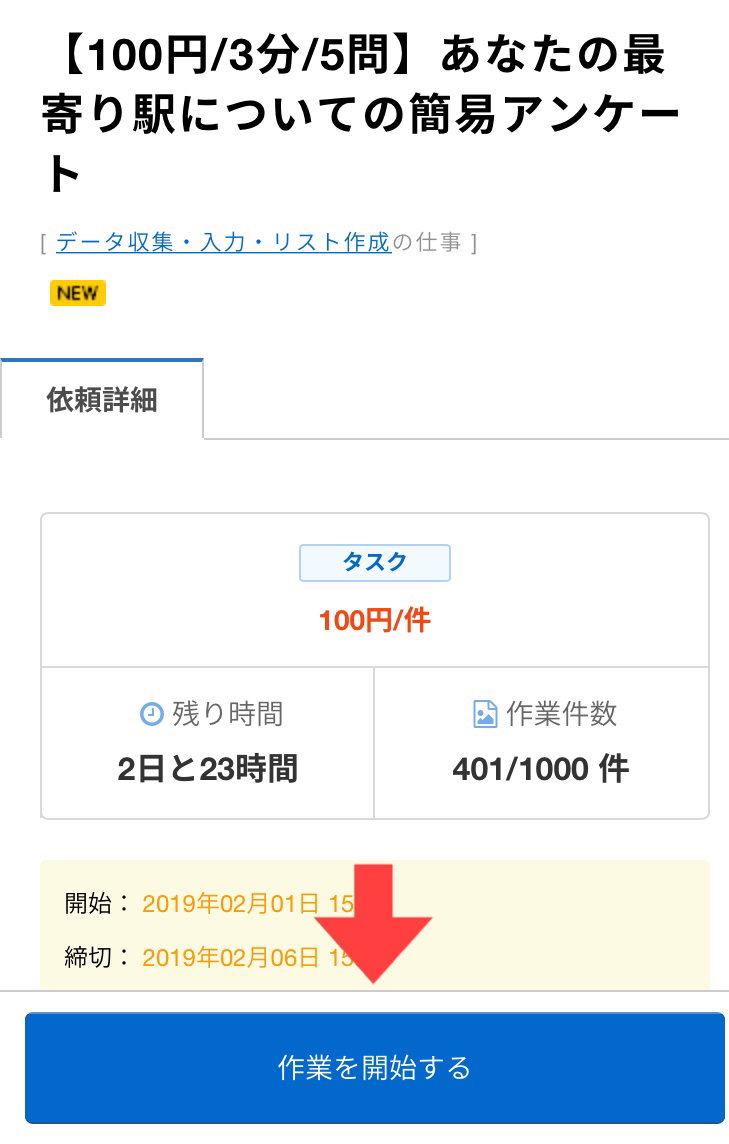
この時何も確認せず「作業を開始する」を押さないようにしてください。
1件あたりの報酬金額
残り時間はまだあるか
作業件数にまだ空きはあるか
依頼概要
実際に作業する内容
この項目をチェック作業前に見るようにしてください。
とくに気をつけたいのが、依頼概要と仕事内容について。
下へスクロールしていくとまず「依頼概要」が表示されます。依頼概要には、依頼者が作業する人へ伝えたいことがいくつか書いてあるので必ず目を通すようにしてください。
依頼概要に目を通したらそのまま下へスクロールすると、実際に作業する内容が表示されます。
その内容を見てできそうだと思ったら「作業を開始する」を選択してください。
⑦作業を開始する前に注意事項が表示されます。軽く目を通したら「同意して作業を開始する」を選択。
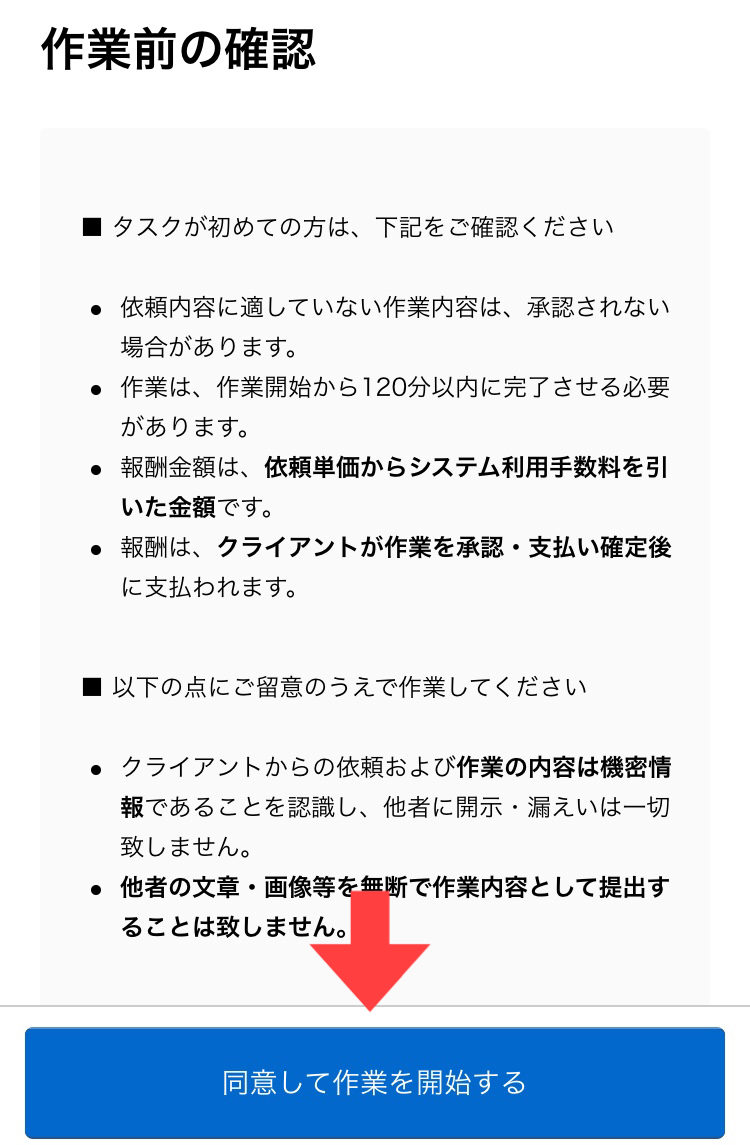
⑧作業プレビューが表示されますが、この時点ではまだ作業できません、「この作業を開始する」を選択するとできるようになります。
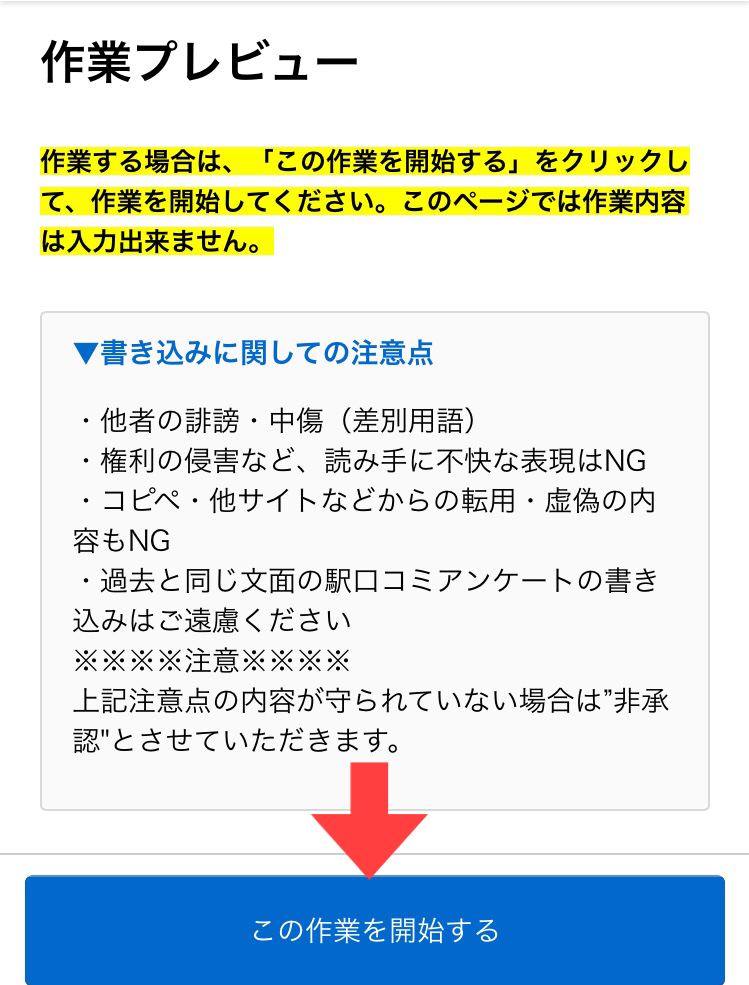
なかなか作業開始させてくれません笑
「作業プレビュー」というのは、仕事内容を作業する前に確認することです。最初のページで「実際に作業する内容」の項目をちゃんと見ている方は同じ内容を見ることになるので気にせず「この作業を開始する」を選んで大丈夫です。
ただ仕事内容を見て「やっぱり私にはできなそうだな」とか「仕事内容と報酬が見合ってない」と思う方は戻ってください。まだ作業は開始されていないのでキャンセル扱いにもならないですし、何も問題はありません。無理はしないようにしましょう。
⑨作業スタート!内容に沿って作業を進めてください。
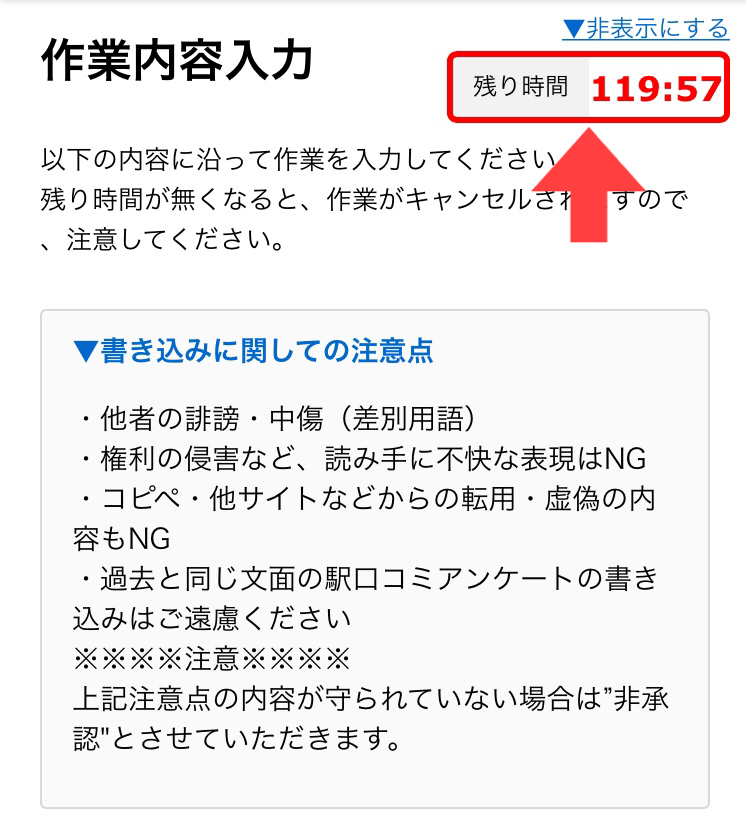
ようやく作業できるようになりました!
表示されている内容に沿って作業を進めていってください。
右上に赤枠で残り時間が表示されていますが、タスクでの作業は開始してから120分以内に完了させる必要があります。
それ以上時間がかかると承認されません。またゆっくりやっているとその間に作業件数が上限を超えて承認されない場合もあるので、なるべく早めにやっちゃいましょう。(残りの作業件数が多い場合はあまり気にしなくて大丈夫です。)
ただタスクの作業は比較的簡単なものが多いので、まず120分を超えることはないので焦ってやる必要はありません。自分のペースで間違いがないように進めるのが一番大事です。
⑩作業をして終わったら「内容を確認する」を選択。
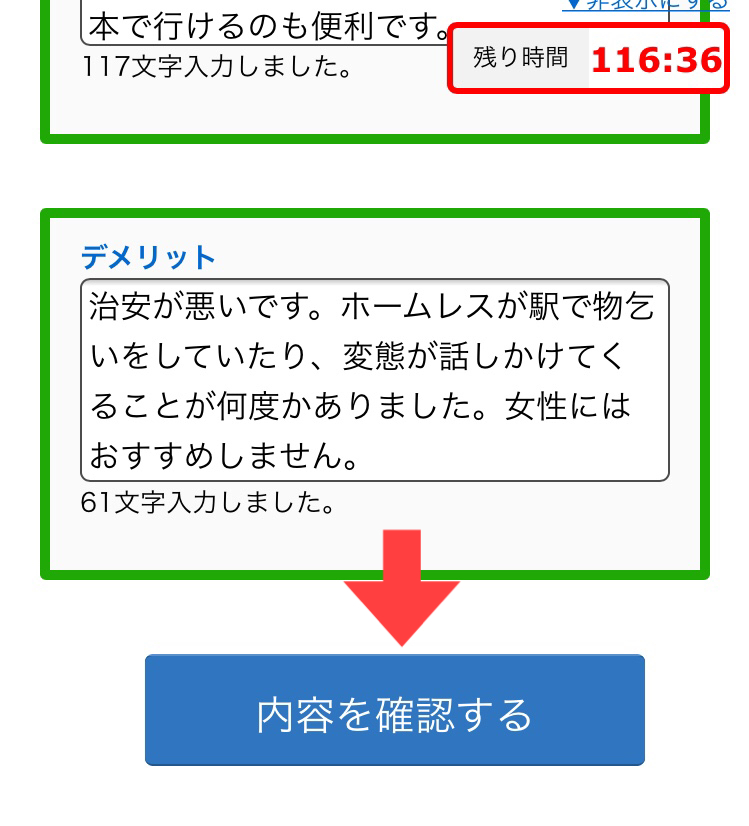
⑪作業内容を確認して問題がなかったら「作業を完了する」を選択。
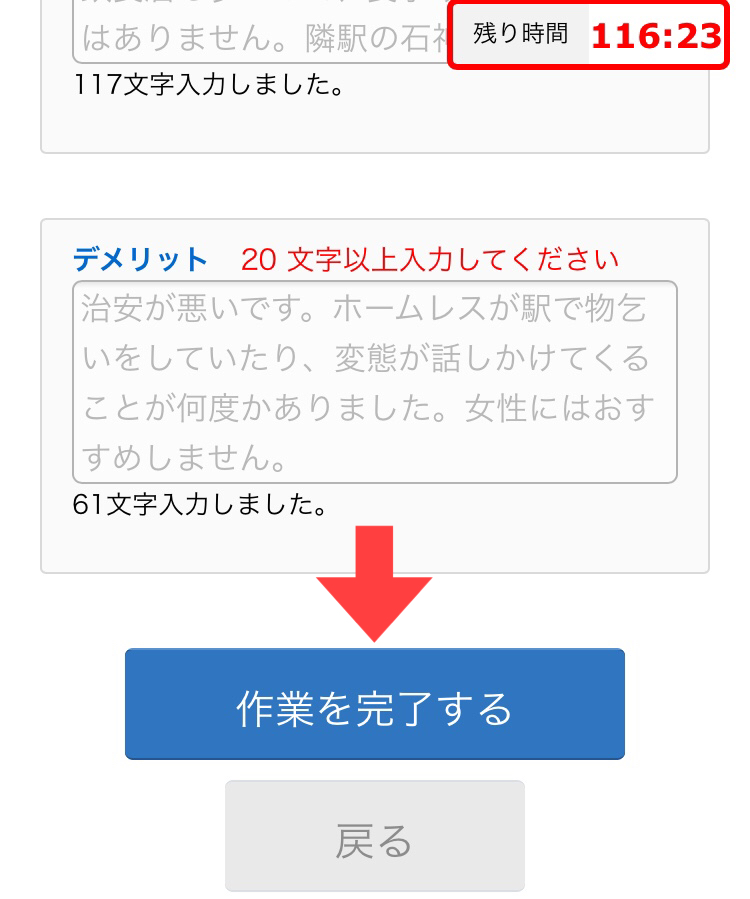
この時点で未入力の部分があったり、規定の文字数に達してないと「作業を完了する」を選択することはできません。もし選択できない場合は一度作業内容をすべてチェックしなおしましょう。
⑫お疲れ様でした(^^)作業完了です。
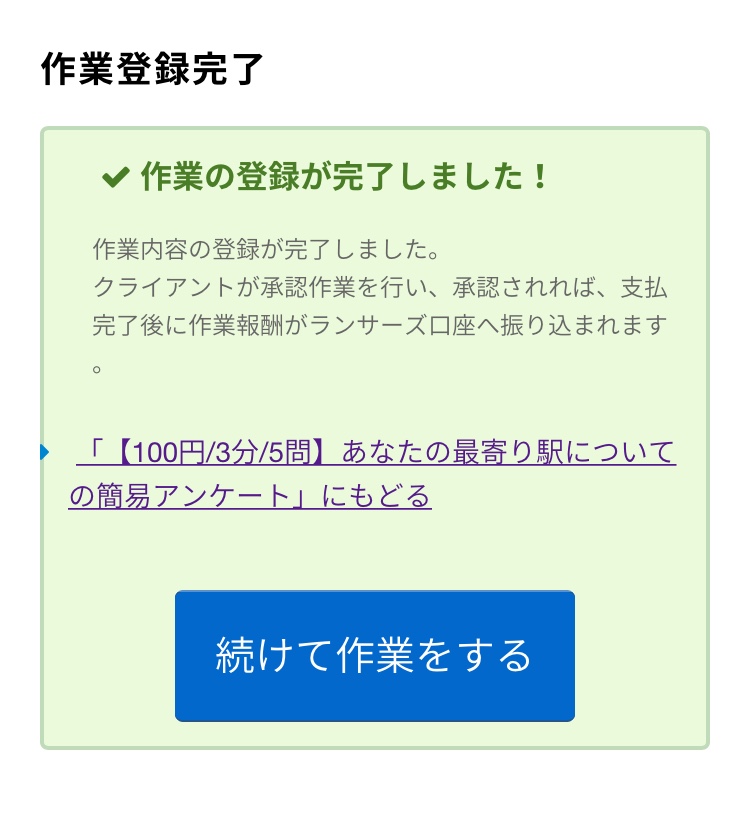
これで作業が完了になります。発注者が仕事内容を見て問題なければ承認され、報酬が支払われます。
ただ発注者によって承認までに時間がかかる場合があるので、すぐに貰えるというわけではありません。
また手数料が引かれた金額になるので、多少引かれた金額が報酬として振り込まれます。
手数料に関してですが、
- 20万以上の報酬・・・5%
- 10万以上20万以下の報酬・・・10%
- 10万円以下の報酬・・・20%
このようにバラつきがありますが、タスクで作業する場合10万を超えることはまずないので、報酬の20%が手数料として引かれると覚えておきましょう。
ランサーズのタスク作業での方法をご紹介しましたが、作業する際にいくつか注意点があるので始める前に読んでくださいね!
ランサーズの注意点
前回の記事でクラウドソーシングをやる時に気を付けたいポイントをまとめました。
(目次:クラウドソーシングをやる時に気をつけたいポイント)
上の記事を読むのがめんどくさい人用に簡単に要点をまとめると、
- 嘘は書かない!
- 無理はしない!
- 慣れてきたら上を目指そう!
ということです。
まずは自分のできそうな仕事を見つけ、できる範囲でやってみましょう。
仕事の中には「この金額でこの仕事量??」と割に合わない内容の仕事もあるので、金額と仕事内容がちゃんと合ってるか確認してから作業をするのをおすすめします。
ランサーズで稼いだ金額は?
これが一番気になるところですよね。
私は試しに半日くらいやってみました。その結果・・・


正直こんなに稼げると思ってなかったので自分でびっくりです。笑
作業完了してから承認されるまで時間がかかる時もあるので、すぐに全額振り込まれるというわけではないですが、1日でこんなに稼げるなら全然待てます。笑
報酬はそのまま貯めておくこともできますし、自動で振り込まれる設定にもできるのでお好きな方法で受け取ることができます。
振込手数料は楽天銀行だと100円、他の銀行だと500円かかるので、貯めておいてある程度金額が溜まったら出金したほうがお得です。
あまり作業する時間がないときはできる範囲でやって、時間がいっぱいある時はがっつり稼いで自分の生活ペースに合わせてできるのがクラウドソーシングの良いところですよね!
さいごに
今回ご紹介したクラウドソーシングはこちら→クラウドソーシング「ランサーズ」
その他おすすめのクラウドソーシングサイト、在宅ワークについてはこちらで紹介しています。
CHECK!【主婦必見】スキマ時間でお小遣い稼ぎ♪スマホでできるおすすめ在宅ワーク3選
旦那さんに内緒でこっそりお小遣い稼ぎしちゃいましょ♪
貯めたお金はブランド品や化粧品、ランチ代など好きな事に使いましょ♪
ちなみに私は今回稼いだお金は生活費で消えます・・・。
またがんばって稼ぐぞ~( `ー´)ノ
以上、ブー子でした!












